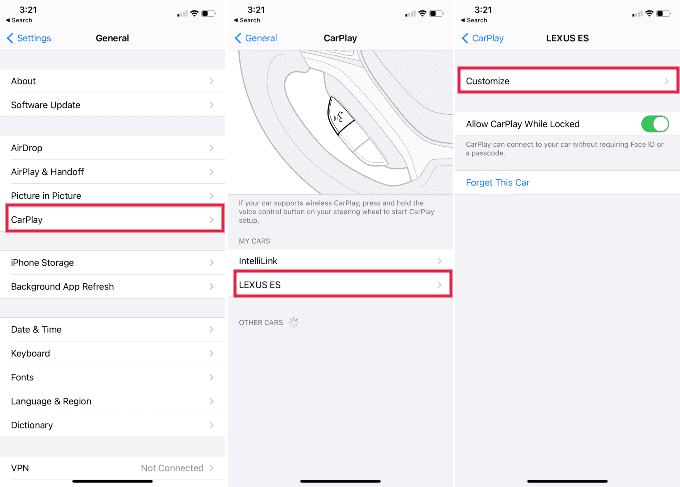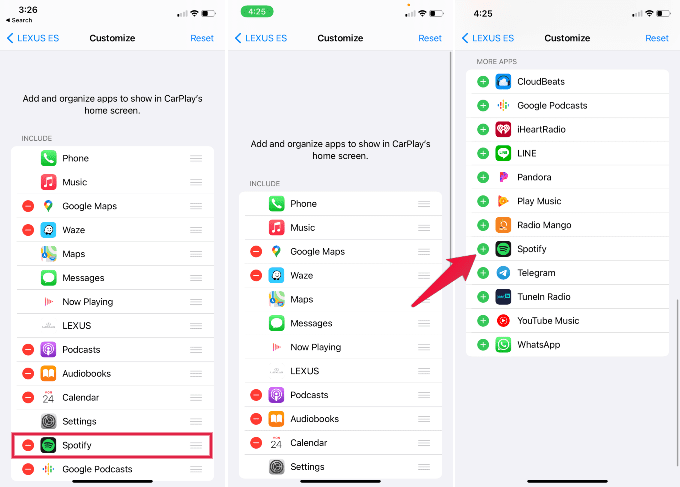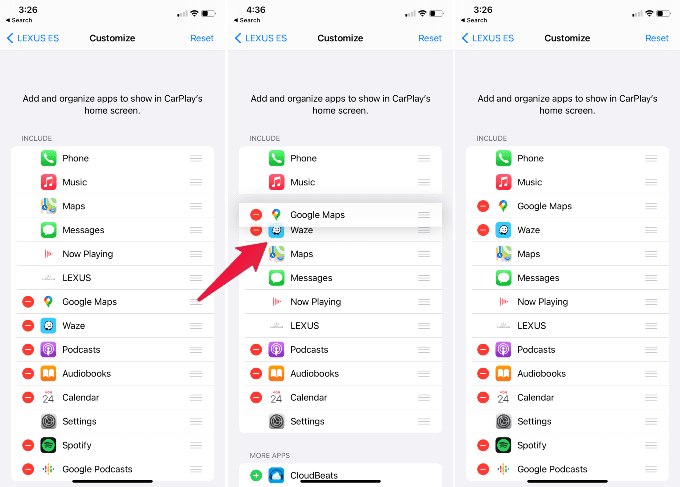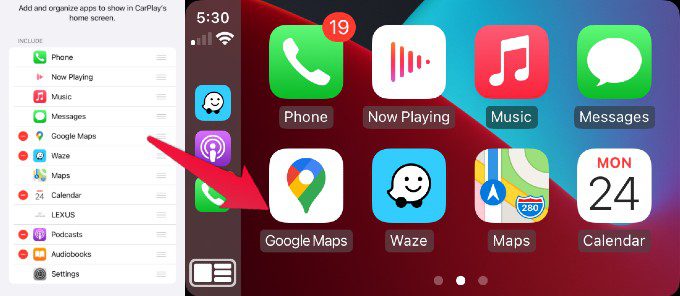كيفية إضافة تطبيقات إلى CarPlay (إزالة وإعادة الترتيب)
عندما قدمت Apple CarPlay ، كان لديهم تطبيقات محدودة فقط لدعم CarPlay. الآن ، هناك الكثير من التطبيقات المصممة بدعم CarPlay. يمكنك الآن إدارة تطبيقات CarPlay مباشرة من iPhone.
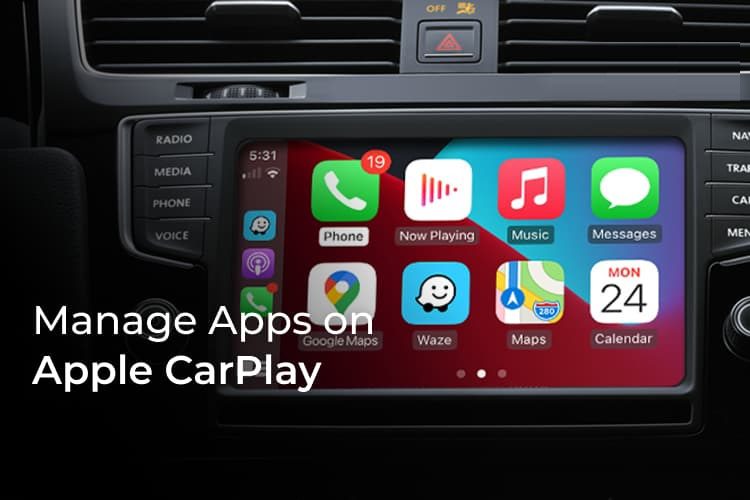
يمكنك إضافة تطبيقات جديدة إلى شاشة CarPlay أو إزالة التطبيقات من CarPaly أو إعادة ترتيب التطبيقات على CarPlay ودعنا نرى ذلك.
إعدادات Apple CarPlay على iPhone
قد تعتمد الإعدادات قليلاً على نوع السيارة التي لديك. لست بحاجة إلى البقاء على اتصال على CarPlay لتغيير هذه الإعدادات. يمكنك الحصول على إعداد CarPlay من إعدادات iPhone> سيارتك> تخصيص.
إذا كنت لا ترى سيارتك على الشاشة الثانية ، فقم بتوصيل iPhone بالسيارة باستخدام الكابل ، ويمكنك رؤية السيارة مدرجة هناك.
أضف تطبيقات إلى شاشة CarPlay
يمكنك دائمًا إضافة المزيد من التطبيقات إلى شاشة CarPlay. حاليًا ، ترى جميع التطبيقات المدرجة ضمن INCLUDE على شاشة CarPlay. يمكنك إضافة المزيد من التطبيقات إلى شاشة CarPlay ببضع نقرات. يمكنك رؤية جميع التطبيقات المدعومة من CarPlay ضمن قائمة MORE APPS.
- افتح إعدادات iPhone.
- حدد سيارتك من القائمة.
- اضغط على تخصيص.
- قم بالتمرير لأسفل إلى المزيد من التطبيقات.
- اضغط على أيقونات “+” الخضراء لإضافة التطبيقات على شاشة CarPlay.
هناك بعض تطبيقات iOS الأساسية التي لا يمكنك إضافتها أو إزالتها من قائمة التضمين. يمكنك إزالة باقي التطبيقات من شاشة CarPlay.
قم بإزالة التطبيقات من شاشة CarPlay
يمكنك إدارة التطبيقات على CarPlay وإزالة التطبيقات غير المرغوب فيها من شاشة CarPlay. من السهل معالجتها ، ويمكنك القيام بذلك في بضع خطوات.
- افتح إعدادات iPhone.
- حدد سيارتك من القائمة.
- اضغط على تخصيص.
- اضغط على أيقونات “-“ الحمراء لإزالة التطبيقات من شاشة CarPlay.
سيتم نقل التطبيقات التي تمت إزالتها تلقائيًا إلى قائمة MORE APPS. يمكنك إعادة هذه التطبيقات إلى الشاشة مرة أخرى.
إدارة (تنظيم) تطبيقات CarPlay
يمكنك إدارة التطبيقات على شاشة CarPlay. من السهل تنظيم التطبيقات على شاشة CarPlay مباشرة من iPhone. ستنعكس التغييرات التي تقوم بتطبيقها في شاشة إعدادات iPhone CarPlay على شاشة CarPlay الرئيسية.
- افتح إعدادات iPhone.
- حدد سيارتك من القائمة.
- اضغط على تخصيص.
- ابحث عن التطبيقات من قائمة INCLUDE.
- انقر واسحب رمز التطبيق (الجانب الأيمن) إلى الموقع المطلوب.
يتيح لك Apple CarPlay تنظيم تطبيقات الطرف الثالث وتطبيقات iOS الأساسية. يمكنك نقل رمز الإعدادات لأسفل حتى آخر شاشة إذا كنت لا تستخدمها.
إدارة التطبيقات على CarPlay
ها هي النتيجة النهائية للتطبيقات على Appel CarPlay. لقد أزلنا اثنين من التطبيقات من إعدادات iPhone CarPlay وأعدنا ترتيب التطبيقات على الشاشة.
يمكنك رؤية شاشة iPhone و CarPlay جنبًا إلى جنب. يتم ترتيب التطبيقات بنفس الترتيب الذي يتم عرضه على شاشة إعدادات iPhone CarPlay. يمكنك إدارة هذه التطبيقات والانتقال إلى الشاشة الثانية أو الثالثة. سيزداد عدد الشاشات تلقائيًا بناءً على عدد التطبيقات في قائمة التضمين.
هناك الكثير من التطبيقات الجديدة المتوافقة مع CarPlay. يعمل CarPlay مع تطبيقات مدمجة مثل الهاتف والرسائل. بدأت تطبيقات الطرف الثالث مؤخرًا مثل WhatsApp و Spotify و Audible وما إلى ذلك في دعم CarPlay.
هذه هي الفكرة الأساسية لإضافة تطبيقات إلى Apple CarPlay. يمكنك إزالة التطبيقات من الشاشة الرئيسية ، وإعادة ترتيبها وفقًا لأولوياتك. آمل أن يساعدك هذا على تجنب أي فوضى على شاشة CarPlay عن طريق إزالة التطبيقات غير المرغوب فيها من قائمة CarPlay.